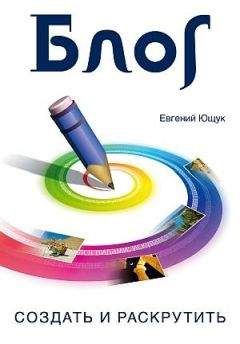На этой же странице редактирования личных данных вы можете указать свои номера ICQ и телефона. Надо ли это делать – каждый решает для себя сам – в зависимости от того, зачем он завел блог. Могу лишь напомнить, что эта информация становится без преувеличения доступной в глобальном доступе кому угодно и откуда угодно, и в принципе не все люди могут иметь добрые намерения по отношению к вам. Если исходить из этого, то указывать полную контактную информацию не всегда правильно. В то же время, если блог открыт в коммерческих целях либо это коллективный блог какого-то клуба по интересам, который заинтересован максимально облегчить всем и каждому контакт со своей организацией, то лучше контактную информацию сделать наиболее полной.
Ну вот, осталось совсем немного – и блогом можно будет пользоваться, не занимаясь дополнительными настройками. Однако надо еще кое-что настроить.
Настраиваем внешний вид блога и доступ к записям. Следует пройти по ссылке «Журнал – Настройки» (рис. 9).
Рис. 9. Как перейти к настройкам журнала в Живом Журнале
На открывшейся странице внести «Заголовок журнала» (Journal Title). Это исключительно важный шаг, поскольку по заголовку поисковые машины будут определять, какой теме (а точнее – каким словам) блог соответствует. Поэтому ключевые слова должны присутствовать в этом заголовке, а еще лучше, чтобы заголовок состоял только из этих основных ключевых слов. Например: «Стихи о любви», или «Иванов Иван Иванович», или «Кактусы». Старайтесь избегать чересчур длинных заголовков. Например, если вы хотите раскрутить блог об автомобилях Маzdа, то лучше назвать блог «Мазда», чем «“Мазда” – это автомобиль, который мне очень нравится». Связано это с тем, что поисковые машины интересует не только наличие ключевых слов в заголовке, но и их удельный вес. Страница, в которой ключевые слова имеют большой удельный вес, считается более тематической, чем та, в которой удельный вес ключевых слов меньше. Соотвтетсвенно, такая страница встает в выдаче выше.
Следующая строка – «Подзаголовок журнала» (Subtitle) – тоже важна. Лучше, чтобы подзаголовок тоже содержал основные ключевые слова. Например, для блога по раскрутке автомобилей Маzdа подойдет подзаголовок «Все о “Мазде”», «“Мазда” и маздоводы» или «“Мазда” в нашей жизни». Можно в подзаголовке написать: «“Мазда”. Блог Ивана Иванова».
Ниже подзаголовка есть еще третье поле – заголовок для страницы друзей. Его заполняют по такому же принципу, что и подзаголовок. После заполнения заголовка и подзаголовка следует нажать на кнопку «Сохранить изменения», после чего рекомендуем пройти на вкладку Look and Feel, где можно настроить внешний вид журнала. Там просто выберите стиль, который вам больше нравится, установите язык (например, русский) и выберите цветовую гамму, которая вам по душе. Поскольку сами по себе названия стилей мало что говорят начинающему пользователю, рекомендуем пройти по гиперссылке Samples («Примеры») и выбрать то, что вам больше нравится. При выборе стилей оформления вы увидите, что часть из них недоступна пользователям бесплатных аккаунтов. Платным пользователям доступны все стили оформления.
Если вы не хотите менять стиль и согласны, что он будет назначен вам автоматически, можно ограничиться заполнением полей «Заголовок» и «Подзаголовок» и сразу после этого начинать пользоваться блогом.
Все. Настройка блога закончена. Теперь у вас есть блог с именем: www.name.livejournal.com (пример для имени – name).
Блог готов и теперь можно в него писать. Можно – не значит необходимо. Вы можете и не делать пока что никаких записей, а начать писать в блог позже.
Аватар (аватара). Аватар играет важную роль в интерактивных сообществах в Интернете – прежде всего таких как блоги и форумы.
Аватар, как уже упоминалось, – маленькая картинка, которая представляет вас. Это изображение появляется рядом с вашими текстами, когда вы пишете пост или комментируете чьи-либо слова. Аватар помогает людям быстрее понять, что сообщение, которое они читают, – ваше, а также позволяет вам продемонстрировать свое самовосприятие и мироощущение.
Аватар вы можете создать сами или выбрать из коллекции (например, на сайте www.avatar2k.nm.ru/). Особенность аватара в том, что его размер должен быть не более чем 100×100 пикселей. Именно по этой причине нельзя без специальной обработки поставить любую фотографию или картинку, которая вам нравится. В Интернете имеются сервисы, позволяющие бесплатно превратить вашу картинку или фото в аватар. Например, таким сервисом является www.photolava.com/
В самом Живом Журнале на странице www.livejournal.com/editpics.bml также есть возможность превратить изображение в аватар.
А вот какие определения аватару даны в Гугле по запросу с помощью оператора define: Гугл в данном случае затронул практически все основные аспекты вопроса (здесь хочется поставить смайлик).
∆ Аватар – определения в Интернете:
○ двухмерный или трехмерный персонаж, анимированный или статичный, представляющий пользователя в он-лайновом чат-форуме или в игре. В данном случае имеются в виду подобные персонажи, которые общаются с клиентом от имени информационной системы (www.microsoft.com/Rus/Government/Newsletters/Issue27/17.mspx);
○ тот, кто нисходит; земное воплощение Бога, нисходящее для выполнения определенной миссии (www.biometrica.tomsk.ru/ftp/dict/psyche/psyche.htm);
○ духовное Существо, которое «нисходит», когда человечество Его призывает, находясь в беде. Существуют человеческие, планетарные и космические аватары. Последних можно назвать "Божественными воплощениями". Их учения увеличивают наши знания (www.creme.mk.ua/uvm.htm).
Первая запись в блоге. Если вы только что закончили настройки блога и находитесь на странице, где выставлялись стили его оформления, то пройдите по гиперссылке «Журнал – Написать». Если же вы просто зашли в свой блог с его главной страницы www.name.livejournal.com, то нажмите на гиперссылку «Написать в журнал» (Post to your journal).
В открывшемся окне введите тему записи (она должна по возможности не только характеризовать текст, который предваряет, но и содержать ключевые слова).
Для ввода текста существует два режима: визуальный редактор и HTML. Первый позволяет выполнить форматирование текста подобно тому, как это делается в текстовом редакторе Word, а второй дает возможность вводить текст с тегами. Для начинающих пользователей, на наш взгляд, лучше пользоваться визуальным редактором.
Введите (или скопируйте из текстового редактора) основной текст своего сообщения. В режиме визуального редактора можно менять размер шрифта и его цвет, вставлять или удалять гипер ссылки, таблицы, нумерованный или маркированный список, выделять фрагменты текста курсивом или жирным шрифтом, подчеркиванием или зачеркиванием и т. п. Пиктограммы очень похожи на таковые в Word.
В визуальном редакторе особого внимания заслуживает кнопка со всплывающей надписью «Врезка ЖЖ» (рис. 10).
Рис. 10. Кнопка «Врезка ЖЖ» в визуальном редакторе Живого Журнала при создании нового сообщения
Если выделить фрагмент текста, а затем нажать эту кнопку, то текст будет убран под кат, т. е. на главной странице блога он окажется скрыт за надписью-гиперссылкой «Читать дальше» (Read More). При нажатии на эту надпись читатель будет перемещен на страницу с сообщением, которое хочет прочитать. После нажатия кнопки «Врезка ЖЖ» вы увидите окошко с надписью «Читать дальше», нажав на которую, обнаружите, что текст, который надо убрать под кат, полностью выделен серым цветом (рис. 11).
Рис. 11. Текст, выделенный серым, будет в Живом Журнале убран под кат
Возможность убрать под кат очень важна для пользователей Живого Журнала, как с точки зрения читателей его блога, так и с точки зрения рейтинга блога у поисковых машин. Читателям блога так удобнее, потому что если текст сообщения длинный, то во френд-ленте он будет занимать слишком много места, что вряд ли их обрадует. Они сами перейдут на вашу страницу, если заинтересуются темой, но если эта тема будет им навязываться, они могут быть недовольны.
А с точки зрения поисковых машин важно понимать следующее. Для того чтобы ваши ресурсы поддерживали друг друга, неплохо иметь в каждом сообщении несколько гиперссылок на те сайты или отдельные интернет-странички, к которым вы хотите привлечь внимание или которые хотите поднять в выдаче. Например, на моем блоге («Блог Ющука Евгения Леонидовича. Конкурентная разведка») в конце каждой страницы стоят гиперссылки на некоторые интересные статьи (к примеру, на статью о том, как профессионально искать в Гугле). Это позволяет человеку перейти с любой страницы блога к полезной статье и прочитать ее, но в то же время и паук поисковой машины может перейти к этой статье с каждой страницы блога. Однако если эти гиперссылки не убирать под кат, то на первой странице блога, на которую обычно помещается 20 сообщений, окажется расположено 20 однотипных гиперссылок. Столь большое их количество может быть воспринято поисковыми машинами как спам и с большой вероятностью приведет к исключению ресурса из индексации либо к понижению его рейтинга в выдаче. А когда фрагменты страницы, содержащие гиперссылки, убраны под кат, то на главной странице блога однотипных ссылок нет (их не видно за надписью Read More). На каждой отдельной странице (а точнее, на каждом URL) есть лишь одна такая ссылка, что не воспринимается машиной как нечто предосудительное, поскольку так и выглядит обычно оглавление сайта или обыкновенный рекламный баннер.